Excel在统计学中的应用(doc 16页
(完整版)EXCEL统计学应用教程
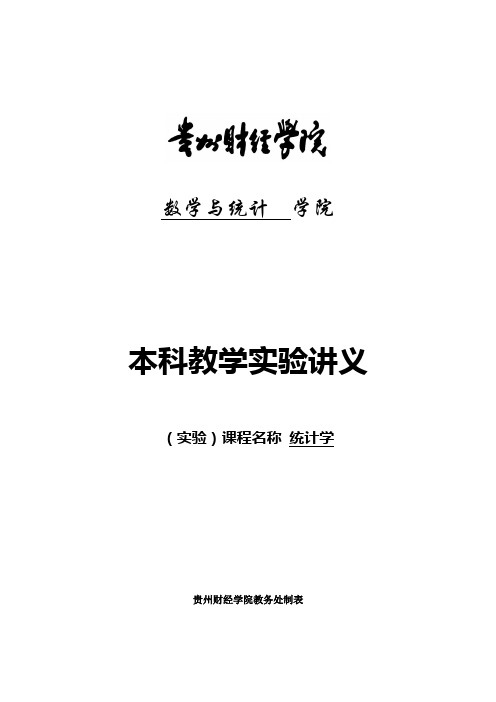
数学与统计学院本科教学实验讲义(实验)课程名称统计学贵州财经学院教务处制表统计学实验教学讲义Excel 工作界面简介附图1 Excel 工作界面按附图1 从上到下的顺序,Excel 工作界面包含如下几项内容:“标题”栏、“菜单”栏、“工具”栏、“编辑”栏、工作表、工作表标签、滚动条、和“状态”栏。
下面分别介绍它们的作用。
(一)“标题”’栏“标题”栏告诉用户正在运行的程序名称和正在打开的文件的名称。
如图附-1 所示,标题栏显示“Microsoft Excel-Book1”表示此窗口的应用程序为Microsoft Excel ,在Excel 中打开的当前文件的文件名为Book1.xls。
(二)“菜单”栏“菜单”栏按功能把Excel 命令分成不同的菜单组,它们分别是“文件”、“编辑”、“视图”、“插入”、“格式”、“工具”、“表格”、“帮助”。
当菜单项被选中时,引出一个下拉式菜单,可以从中选取相应的子菜单。
另外,在屏幕的不同地方单击鼠标右键时,“快捷菜单”将出现在鼠标指针处。
选取“快捷菜单”中的命令同从菜单栏的菜单上选取相应命令的效果是一样的,但选取速度明显增快。
(三)“工具”栏Excel 可显示几种工具栏,这些工具可控制简化用户的操作。
“工具”栏中的按钮都是菜单中常用命令的副本,当鼠标指向某一按钮后,稍等片刻在按钮右下方会显示该按扭命令的含意。
用户可以配置“工具”栏的内容,通过“视图”菜单中的“工具”栏子菜单来选择显示不同类型的“工具”或全部显示出来。
下面介绍出现在Excel 开始屏幕中的两种“工具”栏。
1.“常用”工具栏“常用”工具栏中为用户准备了访问Excel 最常用命令的快捷按钮,如“新建文件”按扭,“打开文件”按扭,“保存文件”按钮等。
2.“格式”工具栏“格式”工具栏专门放那些和文本外观有关的命令,如字体、字号、对齐方式及其他选项。
(四)“编辑”栏“编辑”栏给用户提供活动单元格的信息。
在“编辑”栏中用户可以输入和编辑公式,“编辑”栏位于图1 中第5 行。
浅谈Excel在统计学中的应用

浅谈Excel在统计学中的应用摘要:文章以Excel 2003为例,介绍了其在统计学方面的典型应用,即数据库统计函数与数据透视表、统计指数。
其中,在对统计指数的应用分析中还引入了典型实例,更加直观的介绍了Excel强大的统计功能。
关键词:Excel 数据库统计函数数据透视表统计指数前言:统计学是一门关于用科学的方法收集、整理、汇总、描述和分析数据资料,并在此基础上进行推断和决策的科学。
狭义的统计用来统指数据或者从数据中得到的一些数字。
从统计的定义可以看出,统计的关键在于对数据的分析与加工,而Excel强大的数据分析功能则恰恰与统计所要处理的问题相适应,因此从Excel产生之初便被广泛地应用于统计中,而专为统计分析所开发的各种宏更是使得Excel成为统计分析中一种实用而高效的工具。
虽然SPSS、SAS等专业统计软件在某些方面具有更为强大的统计分析功能,但其或者需要专业的编程,或者需要高昂的价格,因此普及性远远不如Excel。
下面以Excel 2003为例,介绍一下其在统计学方面的典型应用。
1.数据库统计函数与数据透视表Excel作为电子表格软件,其数据结构的核心是单元格和单元格区域,因此Excel同数据库软件相同都是管理处理一批有规律的数据。
基于Excel的行列结构,在工作表中按照标准的数据库规范对数据进行处理,这也被称为Excel的内部数据库技术,通过创建Excel的内部数据库,可以通过数据库函数实现对数据的统计分析。
1.1 数据库统计函数在建立内部数据库的基础上,Excel中专门包含了一组对存储在数据清单或数据库中的数据进行统计运算的工作表函数,这些函数统称为数据库函数即Dfunctions。
其中每个函数一般对应三个参数database、field和criteria,这些参数对应函数所使用的工作表区域,利用这些函数可以在日常统计工作中进行一些基本的统计运算。
Dfunctions具有相同的语法格式:Dfunctions(database,field,criteria)。
用Excel做统计学分析

组间
SS间
k-1
SS间 / k-1 MS间 / MS内
组内
SS内
n-k
SS内 / n-k
总计
SS总
n-1
.
F检验—方差齐性分析
方差齐性分析
若两总体方差相等,则直接用t检验,若不等, 可采用t'检验或变量变换或秩和检验等方法。
.
• T检验
T检验
对两样本均数(mean)差别的显著性进行检验
用于小样本(样本容量小于30)来自用Excel做统计学分析
.
一 . 反应数据变异程度大小的概念 二. 假设性检验 三. 一元线性回归
.
一.反映数据变异程度大小的概念
• 极差(range)
:亦称全距,即最大值与最小值之差
• 四分位间距(inter-quartile range):第3 四分位数
(Q3= P75)和第1 四分位数(Q1= P25)相减计算而得, 常与中位数一起使用,描述偏态分布资料的分布特征,比 极差稳定。
.
三.一元线性回归
.
.
.
.
.
回归关系的显著性检验---F检验
1.零假设:
2.F值计算:
3.P值及结论: 判断线性回归方程是否显著,是否有
意义。
.
决定系数(r2): 表示回归方差估测可靠程度的高低
相关系数(r): 表示y与x直线相关的密切程度
.
回归系数的t检验
• 1. 零假设H0:β=0 即Y的变化与X无关; H1:β≠0。
.
假设性检验的步骤
• 1.建立假设,确定检验水准α
零假设(H0)和备择假设(H1)
• 2.根据研究目的和设计类型选择适合的检验 方法
统计学中基于Excel的时间序列指标分析方法

办公自动化杂志0概述所谓时间序列(Time Series)是指把反映某一现象的同一指标在不同时间上的取值按照时间的先后顺序排列,以此形成的一个动态数列。
时间序列分析也是一种应用非常广泛的数量分析方法,对数据进行时间序列分析是为了发现随时间变化的数据中具有的某种规律性,并能使用此规律性规则来预测未来可能发生的情况,也就是对处于不断发展变化的社会经济现象从动态的角度进行分析。
Excel 作为一个入门级的工具,同时又足以满足统计学教学的需要,对于还未接触过数据分析软件的学生来说是非常理想的工具。
本文将以我国2010年至2019年的国内生产总值的数据作为分析数据。
通过查询国家统计局官网所公布的次级资料,得到我国2010年至2019年的国内生产总值的数据,分别为:412119.3亿元、487940.2亿元、538580.0亿元、592963.2亿元、643563.1亿元、688858.2亿元、746395.1亿元、832035.9亿元、919281.1亿元,在进行分析之前先把数据输入Excel 工作表A1:B11单元格中。
1时间序列指标分析指标分析法是指通过计算一系列的时间序列分析指标,再进行对比分析,以此来描述现象的发展变化状况和发展变化程度的一种适用于时间序列分析的方法,其中根据反映现象的是绝对水平还是相对水平可以再分为水平分析指标和速度分析指标,这两种方法各有不同的特点和作用,各揭示不同的经济问题和状况,可根据研究目的分别采用或综合运用。
以下将利用我国2010年至2019年国内生产总值数据,采用指标分析法计算分析我国2010年至2019年国内生产总值的发展变化状况和程度。
1.1水平分析指标发展水平是指时间数列中各具体数值,一般用表示。
2010年至2019年的发展水平可直接得出,即是这十年的国内生产总值。
平均发展水平是不同时间上发展水平的平均数,平均发展水平指标可以消除不同时间上数量的差异,说明现象在一段时期的一般水平。
统计学课内实验报告(详解+心得)1

一.实验目的与要求(一)目的实验一: EXCEL的数据整理与显示1. 了解EXCEL的基本命令与操作、熟悉EXCEL数据输入、输出与编辑方法;2. 熟悉EXCEL用于预处理的基本菜单操作与命令;3. 熟悉EXCEL用于整理与显示的基本菜单操作与命令。
实验二: EXCEL的数据特征描述、抽样推断熟悉EXCEL用于数据描述统计、抽样推断实验三: 时间序列分析掌握EXCEL用于移动平均、线性趋势分析的基本菜单操作与命令。
实验四: 一元线性回归分析掌握EXCEL用于相关与回归分析的基本操作与命令。
(二)要求1.按要求认真完成实验任务中规定的所有练习;2.实验结束后要撰写格式规范的实验报告, 正文统一用小四号字, 必须有页码;3、实验报告中的图表制作要规范, 图表必须有名称和序号;4、实验结果分析既要简明扼要, 又要能说明问题。
二、实验任务实验一根据下面的数据。
1.1用Excel制作一张组距式次数分布表, 并绘制一张条形图(或柱状图), 反映工人加工零件的人数分布情况。
从某企业中按随即抽样的原则抽出50名工人, 以了解该企业工人生产状况(日加工零件数):117 108 110 112 137 122 131 118 134 114 124 125 123127 120 129 117 126 123 128 139 122 133 119 124 107133 134 113 115 117 126 127 120 139 130 122 123 123128 122 118 118 127 124 125 108 112 135 5091.2整理成频数分布表, 并绘制直方图。
1.3 假设日加工零件数大于等于130为优秀。
实验二百货公司6月份各天的销售额数据如下(单位:万元)257 276 297 252 238 310 240 236 265 278271 292 261 281 301 274 267 280 291 258272 284 268 303 273 263 322 249 269295(1)计算该百货公司日销售额的均值、众数、中位数;(2)计算该百货公司日销售额的极差、标准差;(3)计算日销售额分布的偏态系数和峰度系数。
EXCEL在医学统计学中的应用(四)

EXCEL 在医学统计学中的应用(四)——计量资料的统计程序设计倪关森,金正均在EXCEL 电子表上编写医学统计应用程序,尽管与真正意义上程序设计有很大差别,但是在程序设计某些基本方面还是很相似,如根据需要解决的具体问题画出流程图,按流程图应用计算机语句(在此应用数学公式、数据管理命令和统计函数)一步一步地解决流程中每一个方面小问题,并把数据、公式和函数写在电子表格的一定区域和单元格,最终得到我们需要解决问题的最后结果。
这一过程与EXCEL 的宏的制作过程相似,只不过没有记录成一个宏的名字,其解决问题全过程都罗列在电子表上,比较直观,容易发现问题。
最大的好处在于,在解决课题具体统计问题时,EXCEL 等没有现成程序和软件,自己动手编程,能恰到好处解决问题,为科研带来很大方便。
特别在反复计算或数据量大时更是如此。
为了能清楚地说明编程方法,以《几何均数t 检验》和《单因素方差分析及二二比较》为例说明,便于读者理解。
1.几何均数t 检验程序流程框图:程序设计过程:根据程序流程框图的要求,在电子表格上输入EXCEL 函数,为了更简洁表达意思,把"在C3单元格中输入"=IF(B3<=0,"",LOG10(B3))",简化成"C3=IF(B3<=0,"",LOG10(B3))"。
详细情况可打开成组设计的两样本几何均数的t 检验程序观看,过程说明如下:1)设立数据区并且转换数据先B3:B22作为样本甲的数据输入区,C3:C22作为对样本甲的数据转换成对数形式的区域,"C3=IF(B3<=0,"",LOG10(B3))",意思是当B3单元格数据大于0时,转换成以10为底的对数,否则为空白,C3~C22依此类推;同理D3:D22为样本乙的数据输入区,E3:E22。
作为对样本甲的数据转换成对数形式的区域。
Excel函数应用之统计函数

Excel函数应用之统计函数Excel的统计工作表函数用于对数据区域进行统计分析。
例如,统计工作表函数能够用来统计样本的方差、数据区间的频率散布等。
是不是感觉仿佛是很专业范围的东西?是的,统计工作表函数中提供了很多属于统计学范围的函数,但也有些函数其实在你我的日常生活中是很经常使用的,比如求班级平均成绩,排名等。
在本文中,要紧介绍一些常见的统计函数,而属于统计学范围的函数不在此赘述,详细的利用方式能够参考Excel帮忙及相关的书籍。
在介绍统计函数之前,请大伙儿先看一下附表中的函数名称。
是不是发觉有些函数是很类似的,只是在名称中多了一个字母A?比如,A VERAGE与A VERAGEA;COUNT与COUNTA。
大体上,名称中带A的函数在统计时不仅统计数字,而且文本和逻辑值(如TRUE 和FALSE)也将计算在内。
在下文中笔者将要紧介绍不带A的几种常见函数的用法。
一、用于求平均值的统计函数A VERAGE、TRIMMEAN一、求参数的算术平均值函数A VERAGE语法形式为A VERAGE(number1,number2, ...)其中Number1, number2, ...为要计算平均值的1~30个参数。
这些参数能够是数字,或是涉及数字的名称、数组或引用。
若是数组或单元格引用参数中有文字、逻辑值或空单元格,那么忽略其值。
可是,若是单元格包括零值那么计算在内。
二、求数据集的内部平均值TRIMMEAN函数TRIMMEAN先从数据集的头部和尾部除去必然百分比的数据点,然后再求平均值。
当希望在分析中剔除一部份数据的计算时,能够利用此函数。
比如,咱们在计算选手平均分数中经常使用去掉一个最高分,去掉一个最低分,XX号选手的最后得分,就能够够利用该函数来计算。
语法形式为TRIMMEAN(array,percent)其中Array为需要进行挑选并求平均值的数组或数据区域。
Percent为计算时所要除去的数据点的比例,例如,若是percent = ,在20个数据点的集合中,就要除去4个数据点(20 x ,头部除去2个,尾部除去2个。
Excel在统计学分析中的应用和技巧
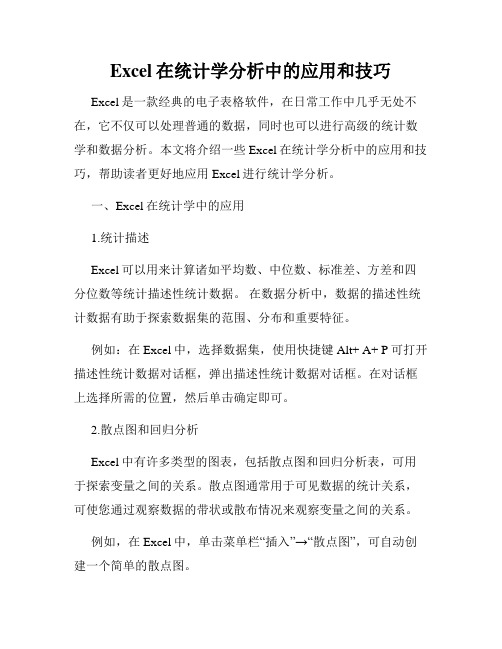
Excel在统计学分析中的应用和技巧Excel是一款经典的电子表格软件,在日常工作中几乎无处不在,它不仅可以处理普通的数据,同时也可以进行高级的统计数学和数据分析。
本文将介绍一些Excel在统计学分析中的应用和技巧,帮助读者更好地应用Excel进行统计学分析。
一、Excel在统计学中的应用1.统计描述Excel可以用来计算诸如平均数、中位数、标准差、方差和四分位数等统计描述性统计数据。
在数据分析中,数据的描述性统计数据有助于探索数据集的范围、分布和重要特征。
例如:在Excel中,选择数据集,使用快捷键Alt+ A+ P可打开描述性统计数据对话框,弹出描述性统计数据对话框。
在对话框上选择所需的位置,然后单击确定即可。
2.散点图和回归分析Excel中有许多类型的图表,包括散点图和回归分析表,可用于探索变量之间的关系。
散点图通常用于可见数据的统计关系,可使您通过观察数据的带状或散布情况来观察变量之间的关系。
例如,在Excel中,单击菜单栏“插入”→“散点图”,可自动创建一个简单的散点图。
3.假设检验和T检验假设检验和T检验可用于比较两个总体的均值。
检验的结果告诉我们是否有足够的证据来拒绝零假设或接受备择假设。
通常我们把P值小于等于0.05的结果认为是显著的。
在Excel中,T检验和假设检验可通过以下公式快速计算。
例如,在Excel中输入一个T检验公式= T.TEST(数组1,数组2,尾数(1,2双重尾差异/单向尾差异)(1),类型(3权,2左,1右)(1))。
二、Excel在统计学中的技巧1.条件格式化Excel中的条件格式化可使数据集中的规律和模式变得明显,提高数据集中不同信息和结果的可视化效果。
例如,在Excel中,选择所需的数据区域,并在开始菜单选项卡的样式组中单击条件格式,选择所需的条件格式规则,然后单击+按钮以添加规则。
2.筛选和排序Excel中的高级筛选和排序功能可帮助快速整理和分析大型数据集。
李金昌《统计学》(最新版)精品课件 Excel在统计学中的应用

年份 货物进出口总额 2001 42183.6 2002 51378.2 2003 70483.5
单位:人民币亿元
2004 95539.1 2005 116921.8
出口总额
进口总额
22024.4
20159.2
26947.9
24430.3
36287.9
34195.6
49103.3
46435.8
Statistics
一、用Excel作数据的频率分布表 和直方图
• 利用Excel处理数据,可以建立频率分布表和条形图。 一般统计数据有两大类,即定性数据和定量数据。定 性数据用代码转化为定量数据后再处理,这里就不涉 及了,下面主要以定量数据为例来说明如何利用Excel 进行分组,并作频率分布表和直方图。
第 3步:选择“数据分析”选项,如果没有该功能则要 先 行 安 装。 “ 数 据分 析 ” 的具 体 安装方 法 ,选 择 “工具”下拉菜单中“加载宏”,在出现的选项中 选择“分析工具库”,并“确定”就可自动安装。 第4步:在分析工具中选择“直方图”,如附图1-2。
附图1-2
Statistics
第 5步:当出现“直方图”对话框时,在“输入区域” 方框内键入 A2:A41 或 $A$2 : $A$41 (“ $” 符号起到 固定单元格坐标的作用,表示的是绝对地址), 40 个数据已输入该区域内,如果是分组排列的,就应 选择整个分组区域。在“接收区域”方框内键入 C2 : C9 或 $C$2 : $C$9 ,所有数据分成 8 组(主要根据资 料的特点,决定组数、组距和组限),把各组的上 限输入该区域内。在“输出区域”方框内键入 E2 或 $E$2 ,也可重新建表在其他位置。对话框中,还选 择“累积百分率”、“图表输出”(如附图 1 - 3 )。
第四章 统计整理 《应用统计学——以Excel为分析工具》PPT课件

• (2)递减排序:可表示为: x(1)>x(2)>…>x(n)。
• 无论是定性数据还是定量数据,其排序均 可借助EXCEL完成。下面通过实例说明 EXCEL2007中进行数据排序的操作。
• 编制好的统计台账和加工整理后的统计资料,必须 妥善保管,不得损坏和遗失。
• 以上五个方面是相互衔接的,其中,统计分组是统 计整理的基础,统计汇总是统计整理的中心内容, 统计表和统计图是统计整理结果的表现形式。
第二节 统计调查资料的预处理
• 统 计 调 查 资 料 的 预 处 理 (Statistical data pretreatment) 是 数 据 分 组 整 理 的 先 前 步 骤 ,内容包括调查数据的审核与插补、筛选 (第三章已经介绍)、排序、分类汇总等 过程
一、统计分组的含义
• 统计分组是根据统计研究的目的和任务要 求,按照统计分组标志将总体划分成性质 不同的若干个部分或组别,使组和组之间 具有差异性,而同一组内具有同质性。
二、统计分组的作用
• 1、区分事物的性质 • 如企业按照经济性质分组,分为国有经济、集体
经济、私营经济、个体经济、外商投资经济、港 澳台经济。 • 2、研究事物内部结构 • 如将国民生产总值按照三次产业划分,计算出各 个产业所占比重,以便研究内部结构是否合理。 • 3、研究现象之间的关系 • 在统计分作的基础上,研究现象和现象之间的相 互依存关系。如施肥量和亩产量之间的关系;商 业企业规模和商品流通费用率之间的关系等。
三、统计调查资料的分类汇总
• 在对数据进行预处理时,有时需要对某些 字段按条件进行汇总,称为数据的分类汇 总。如果只是针对一个字段进行分类汇总 ,称为单字段分类汇总;如果同时对两个 及两个以上字段进行分类汇总称为多字段 分类汇总。
统计学—原理与Execel应用教材课后习题参考答案
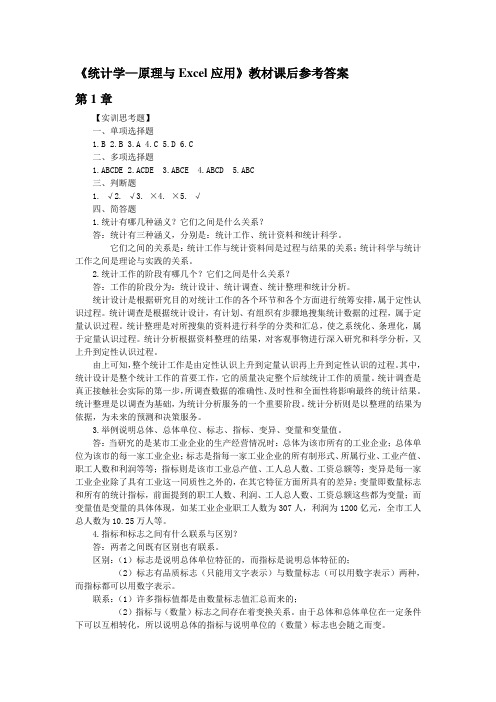
《统计学—原理与Excel应用》教材课后参考答案第1章【实训思考题】一、单项选择题1.B2.B3.A4.C5.D6.C二、多项选择题1.ABCDE2.ACDE3.ABCE4.ABCD5.ABC三、判断题1. √2. √3. ×4. ×5. √四、简答题1.统计有哪几种涵义?它们之间是什么关系?答:统计有三种涵义,分别是:统计工作、统计资料和统计科学。
它们之间的关系是:统计工作与统计资料间是过程与结果的关系;统计科学与统计工作之间是理论与实践的关系。
2.统计工作的阶段有哪几个?它们之间是什么关系?答:工作的阶段分为:统计设计、统计调查、统计整理和统计分析。
统计设计是根据研究目的对统计工作的各个环节和各个方面进行统筹安排,属于定性认识过程。
统计调查是根据统计设计,有计划、有组织有步骤地搜集统计数据的过程,属于定量认识过程。
统计整理是对所搜集的资料进行科学的分类和汇总,使之系统化、条理化,属于定量认识过程。
统计分析根据资料整理的结果,对客观事物进行深入研究和科学分析,又上升到定性认识过程。
由上可知,整个统计工作是由定性认识上升到定量认识再上升到定性认识的过程。
其中,统计设计是整个统计工作的首要工作,它的质量决定整个后续统计工作的质量。
统计调查是真正接触社会实际的第一步,所调查数据的准确性、及时性和全面性将影响最终的统计结果。
统计整理是以调查为基础,为统计分析服务的一个重要阶段。
统计分析则是以整理的结果为依据,为未来的预测和决策服务。
3.举例说明总体、总体单位、标志、指标、变异、变量和变量值。
答:当研究的是某市工业企业的生产经营情况时:总体为该市所有的工业企业;总体单位为该市的每一家工业企业;标志是指每一家工业企业的所有制形式、所属行业、工业产值、职工人数和利润等等;指标则是该市工业总产值、工人总人数、工资总额等;变异是每一家工业企业除了具有工业这一同质性之外的,在其它特征方面所具有的差异;变量即数量标志和所有的统计指标,前面提到的职工人数、利润、工人总人数、工资总额这些都为变量;而变量值是变量的具体体现,如某工业企业职工人数为307人,利润为1200亿元,全市工人总人数为10.25万人等。
Excel在统计学教学中的应用
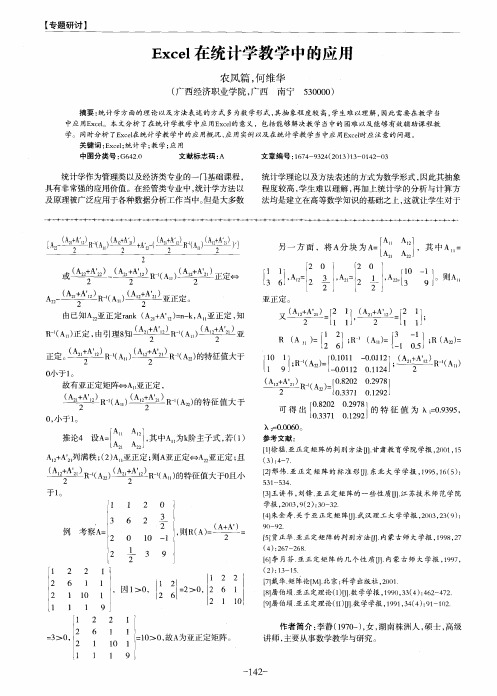
=
R ~ 一 ( A 盟 ) : R ~ ( A ) 的 特 征 值 大 于 0 且 小
1 3 1 6
0 1
— —
[ 2 】 邢 伟. 亚 正 定 矩 阵 的标 准 形 东 北 大 学 学 报 , 1 9 9 5 , 1 6 ( 5 ) :
2 6 1 2 1 1 0
【 8 I 屠伯埙 亚正定理论( I ) [ 1 1 . 数学学报 , 1 9 9 0 , 3 3 ( 4 ) : 4 6 2 — 4 7 2 . 【 9 J 屠伯埙. 亚正定理论( I I ) 【 『 1 . 数 学学报 , 1 9 9 1 , 3 4 ( 4 ) : 9 1 — 1 0 2 .
一
( A ‘ l _ j
一 (
2 ‘
( I A l )
另 一 方 面 , 将 A 分 块 为 A = [ : 盒 , 其 中 A 。 =
2 0
2 0
,
或
A2 2 一
~
( A I 1 )
R ( A J 】 )
亚正 定 。
( 2 ) : 1 3 —1 5 .
1 2 2
l 2
2
2 6
2
1
1
1 1 9
,
1 1 0
N 1 > 0 , l z 0 I > 0 ,
1
1
=
【 7 】 戴华. 矩 阵论 【 M】 . 北京 : 科 学 出版 社 , 2 0 0 1
文 章编 号 : 1 6 7 4 — 9 3 2 4 ( 2 0 1 3 ) 1 3 — 0 1 4 2 — 0 3
统计学作为管理类 以及经济类专业的一 门基础课程 , 具有非常强 的应用价值 。在经管类专业 中, 统计学方法以 及原理被广泛应用于各种数据分析工作 当中。 但是大多数
Excel在统计学中的应用
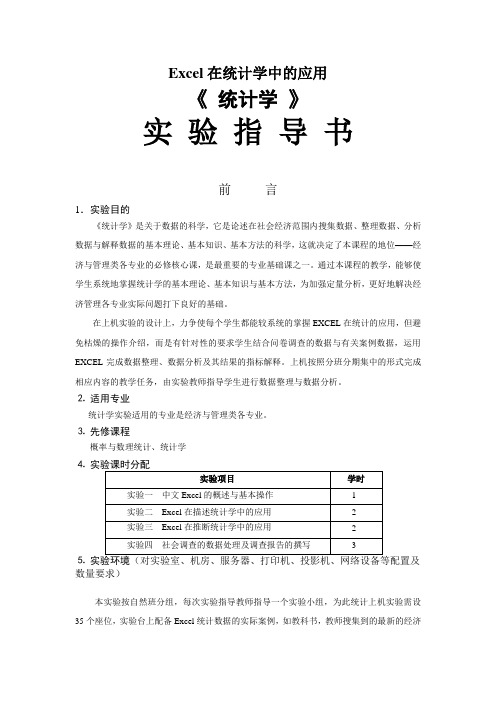
Excel在统计学中的应用《统计学》实验指导书前言1.实验目的《统计学》是关于数据的科学,它是论述在社会经济范围内搜集数据、整理数据、分析数据与解释数据的基本理论、基本知识、基本方法的科学,这就决定了本课程的地位——经济与管理类各专业的必修核心课,是最重要的专业基础课之一。
通过本课程的教学,能够使学生系统地掌握统计学的基本理论、基本知识与基本方法,为加强定量分析,更好地解决经济管理各专业实际问题打下良好的基础。
在上机实验的设计上,力争使每个学生都能较系统的掌握EXCEL在统计的应用,但避免枯燥的操作介绍,而是有针对性的要求学生结合问卷调查的数据与有关案例数据,运用EXCEL完成数据整理、数据分析及其结果的指标解释。
上机按照分班分期集中的形式完成相应内容的教学任务,由实验教师指导学生进行数据整理与数据分析。
⒉适用专业统计学实验适用的专业是经济与管理类各专业。
⒊先修课程概率与数理统计、统计学⒋⒌数量要求)本实验按自然班分组,每次实验指导教师指导一个实验小组,为此统计上机实验需设35个座位,实验台上配备Excel统计数据的实际案例,如教科书,教师搜集到的最新的经济管理类有关的统计数据、统计图、统计表并复印给每位学生,教授学生Excel统计功能的幻灯片及实际操作的随堂作业;××统计调查报告的范本等等。
要紧统计调查报告的制作流程图要悬挂在实验室墙壁上,便于学生参阅及按步骤有的放矢的完成调查报告,同时营造良好的实验环境。
⒍实验总体要求(1)通过统计学上机实验,进一步巩固课堂所学的理论知识。
在实验中,要将理论课所讲的内容与实际操作进行参照,弄清模拟实验资料中全部经济数据的统计处理。
(2)进行操作,提高实际工作能力。
在实验中,为学生配备了有关的经济管理类数据分析内容,比如:近几年的居民消费价格指数与分析预测内容,学生要按要求进行图表绘制并根据结果进行适当的定性分析,提高实际分析能力。
(3)通过实验,掌握统计学的基本常识,为进一步处理复杂经济现象形成的数据分析打下良好的基础。
第四节excel的统计数据分析功能 (1)

图1加载宏对话框嘉兴学院2013年《统计学概论》(专科段)实践考核培训资料Excel的统计数据分析功能一、加载Excel数据分析宏程序Excel作为Office电子表格文件处理工具,不仅具有进行相关电子表格处理的功能,而且还带有一个可以用来进行统计数据处理分析的宏程序库——“分析工具库”。
通常计算机安装了Office后,如果Excel电子表格“工具”项的下拉菜单中没有“数据分析”命令,Excel并不能直接用来进行统计数据的处理分析,需要通过加载宏,启动“数据分析”宏“分析工具库”系统后才能运行统计数据的处理分析工具。
加载“数据分析”宏,可点击Excel中“工具”菜单,在弹出的“加载宏”对话框中选中“分析工具库”及“分析工具库-VBA函数”(如图1所示)然后点击“确定”。
数据分析宏程序加载后,会在Excel的“工具”菜单里出现“数据分析”的命令选项。
完成了Excel“数据分析”程序宏的加载后,点击工具菜单中的“数据分析”命令,即会弹出Excel的“数据分析”对话框(如图2所示)。
在整个分析工具宏程序库中设有各种数据处理分析的工具宏程序,包括用于进行描述统计分析的描述统计和直方图等分析工具宏,也包括可以进行推断统计分析的方差分析、相关和回归分析、统计推断和检验以及时间序列指数平滑法等分析工具宏。
图2“数据分析”对话框运行Excel“数据分析”宏中某一分析功能,并根据分析工具对数据进行分析,Excel的数据分析结果通常以统计表格或统计图的形式直观地显示出来。
二、Excel的统计函数Excel具有大量的内置函数,例如,财务函数、日期和时间函数、数学和三角函数以及统计函数等,共有300多个内置函数。
内置函数就是预定义的内置公式,它使用参数并按照特定的顺序进行计算。
函数的参数是函数进行计算所必需的初始值。
用户把参数传递给函数,函数按特定指令对参数进行计算,把计算的结果返回给使用者。
函数的参数可以是数字、文本、逻辑值或者单元格的引用,也可以是常量公式或其他函数。
统计学——以excel为分析工具2第二章数据的搜集习题答案
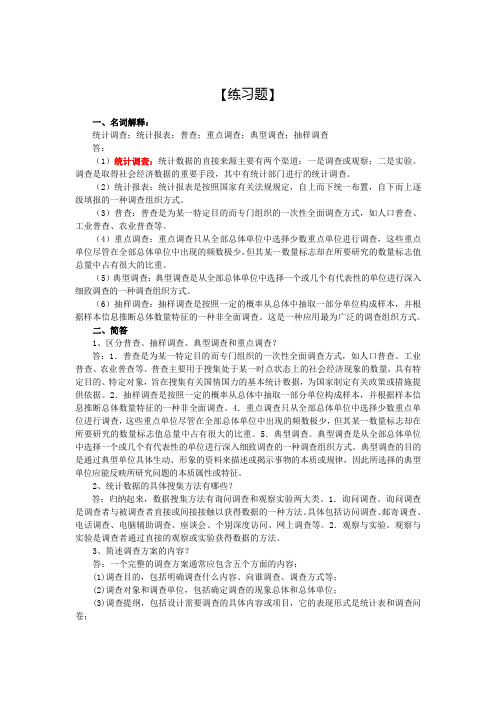
【练习题】一、名词解释:统计调查;统计报表;普查;重点调查;典型调查;抽样调查答:(1)统计调查:统计数据的直接来源主要有两个渠道:一是调查或观察;二是实验。
调查是取得社会经济数据的重要手段,其中有统计部门进行的统计调查。
(2)统计报表:统计报表是按照国家有关法规规定,自上而下统一布置,自下而上逐级填报的一种调查组织方式。
(3)普查:普查是为某一特定目的而专门组织的一次性全面调查方式,如人口普查、工业普查、农业普查等。
(4)重点调查:重点调查只从全部总体单位中选择少数重点单位进行调查,这些重点单位尽管在全部总体单位中出现的频数极少,但其某一数量标志却在所要研究的数量标志值总量中占有很大的比重。
(5)典型调查:典型调查是从全部总体单位中选择一个或几个有代表性的单位进行深入细致调查的一种调查组织方式。
(6)抽样调查:抽样调查是按照一定的概率从总体中抽取一部分单位构成样本,并根据样本信息推断总体数量特征的一种非全面调查。
这是一种应用最为广泛的调查组织方式。
二、简答1、区分普查、抽样调查、典型调查和重点调查?答:1.普查是为某一特定目的而专门组织的一次性全面调查方式,如人口普查、工业普查、农业普查等。
普查主要用于搜集处于某一时点状态上的社会经济现象的数量,具有特定目的、特定对象,旨在搜集有关国情国力的基本统计数据,为国家制定有关政策或措施提供依据。
2.抽样调查是按照一定的概率从总体中抽取一部分单位构成样本,并根据样本信息推断总体数量特征的一种非全面调查。
4.重点调查只从全部总体单位中选择少数重点单位进行调查,这些重点单位尽管在全部总体单位中出现的频数极少,但其某一数量标志却在所要研究的数量标志值总量中占有很大的比重。
5.典型调查。
典型调查是从全部总体单位中选择一个或几个有代表性的单位进行深入细致调查的一种调查组织方式。
典型调查的目的是通过典型单位具体生动、形象的资料来描述或揭示事物的本质或规律,因此所选择的典型单位应能反映所研究问题的本质属性或特征。
统计学原理实验报告 应用Excel计算描述统计指标
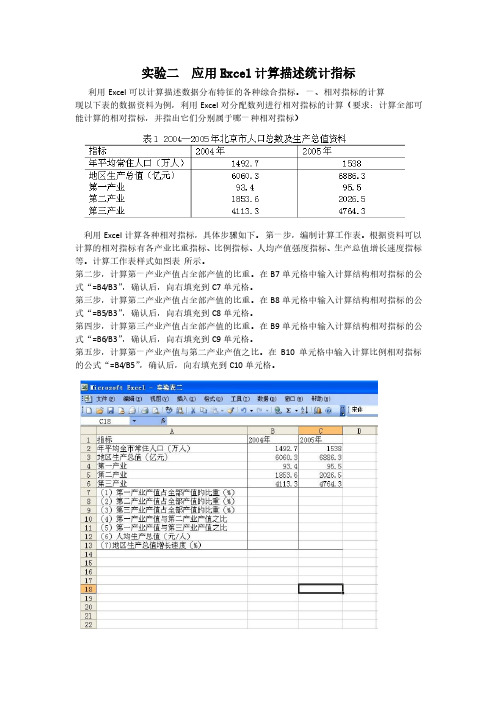
实验二应用Excel计算描述统计指标利用Excel可以计算描述数据分布特征的各种综合指标。
一、相对指标的计算现以下表的数据资料为例,利用Excel对分配数列进行相对指标的计算(要求:计算全部可能计算的相对指标,并指出它们分别属于哪一种相对指标)利用Excel计算各种相对指标,具体步骤如下。
第一步,编制计算工作表。
根据资料可以计算的相对指标有各产业比重指标、比例指标、人均产值强度指标、生产总值增长速度指标等。
计算工作表样式如图表所示。
第二步,计算第一产业产值占全部产值的比重。
在B7单元格中输入计算结构相对指标的公式“=B4/B3”,确认后,向右填充到C7单元格。
第三步,计算第二产业产值占全部产值的比重。
在B8单元格中输入计算结构相对指标的公式“=B5/B3”,确认后,向右填充到C8单元格。
第四步,计算第三产业产值占全部产值的比重。
在B9单元格中输入计算结构相对指标的公式“=B6/B3”,确认后,向右填充到C9单元格。
第五步,计算第一产业产值与第二产业产值之比。
在B10单元格中输入计算比例相对指标的公式“=B4/B5”,确认后,向右填充到C10单元格。
第六步,计算第一产业产值与第三产业产值之比。
在B11单元格中输入计算比例相对指标的公式“=B4/B6”,确认后,向右填充到C11单元格。
第七步,计算人均生产总值。
在B12单元格中输入计算强度相对指标的公式“=B3/B2”确认后,向右填充到C12单元格。
第八步,计算地区生产总值增长速度。
在C13单元格中输入计算动态相对指标的公式“=(C3-B3)/B3”.第九步,调整表格数据小数位数及边框线。
计算结果如下二、平均指标的计算现以下表的数据资料为例,说明如何利用Excel进行绝对娄分配数列算术平均数的计算(要求:分别用职工人数和职工人数比重作权数,计算职工的月平均工资)。
具体步骤如下。
第一步,编制计算工作表。
在初如数据表格的右面,增加四更,分别为“组中值”、“工资总额”、“职工比重”和“变量与比重之积”。
- 1、下载文档前请自行甄别文档内容的完整性,平台不提供额外的编辑、内容补充、找答案等附加服务。
- 2、"仅部分预览"的文档,不可在线预览部分如存在完整性等问题,可反馈申请退款(可完整预览的文档不适用该条件!)。
- 3、如文档侵犯您的权益,请联系客服反馈,我们会尽快为您处理(人工客服工作时间:9:00-18:30)。
Excel在统计学中的应用(doc 16页《统计学》实验指导书学任务,由实验教师指导学生进行数据整理和数据分析。
⒉适用专业统计学实验适用的专业是经济和管理类各专业。
⒊先修课程概率与数理统计、统计学⒋实验课时分配实验项目学时实验一中文Excel的概述和基本操作1实验二Excel在描述统计学中的应用2实验三Excel在推断统计学中的应用2实验四社会调查的数据处理及调查报告的撰写3⒌实验环境(对实验室、机房、服务器、打印机、投影机、网络设备等配置及数量要求)本实验按自然班分组,每次实验指导教师指导一个实验小组,为此统计上机实验需设35个座位,实验台上配备Excel统计数据的实际案例,如教科书,教师搜集到的最新的经济管理类相关的统计数据、统计图、统计表并复印给每位学生,教授学生Excel统计功能的幻灯片及实际操作的随堂作业;××统计调查报告的范本等等。
主要统计调查报告的制作流程图要悬挂在实验室墙壁上,便于学生参阅及按步骤有的放矢的完成调查报告,同时营造良好的实验环境。
⒍实验总体要求(1)通过统计学上机实验,进一步巩固课堂所学的理论知识。
在实验中,要将理论课所讲的内容与实际操作进行对照,弄清模拟实验资料中全部经济数据的统计处理。
(2)进行操作,提高实际工作能力。
在实验中,为学生配备了相关的经济管理类数据分析内容,比如:近几年的居民消费价格指数和分析预测内容,学生要按要求进行图表绘制并根据结果进行适当的定性分析,提高实际分析能力。
(3)通过实验,掌握统计学的基本常识,为进一步处理复杂经济现象形成的数据分析打下良好的基础。
进行统计实验时,一般应遵循下列要求:①动手操作之前,要弄清每个实验的目的和要求,并对教材的有关内容进行认真的复习,以便顺利完成各项实验。
②本实验不同于计算机操作实验,要求学生先掌握Excel的基本功能后才能进行数据的进一步处理和分析。
③上机操作之前,安排学生按照调查工作的步骤,对某项进行系统而正规的调查,并对搜集调查数据做相应的数据分析。
(4)应用Excel做图表等分析是第一步,最终目的是希望做理性的预测和定性分析。
⒎本实验的重点、难点及教学方法建议对于非统计学专业的学生来说,本实验的重点和难点是对Excel的统计功能的使用,学生必须掌握一定的计算机操作知识和数理统计的基本知识。
为保证实验课的质量,达到实验教学的目的,在教学方法方面提出如下建议:在教学过程中应适当复习有关数理统计的基础知识,并以书例介绍计算机操作的内容,留一定课后作业加深学生印象。
实验具体组织过程如下:首先,由教师布置实验:介绍相关的参考文献,提出实验要求,提示实验过程及应注意事项;其次,学生根据教师的布置和实验指导书进行实验准备:包括阅读参考资料,明确实验目的,设计实验步骤,预习实验过程中涉及的相关知识,提出实验可能涉及的问题;第三,学生到实验室进行实验;第四,学生撰写实验报告,侧重点在于实验过程中遇到的问题及解决的方法,实验尚未解决的问题。
最后,教师审阅学生实验报告,评出优秀实验报告,对普遍存在的问题进行总结,提出需要进一步思考和探讨的问题,组织学生对实验及相关理论进行讨论,并对实验中存在的问题提出改进意见。
目录实验一中文E x c e l的概述和基本操作 (6)实验二E x c e l在描述统计学中的应用..................................................................9 实验三E x c e l在推断统计学中的应用............................................................10 实验四社会调查的数据处理及调查报告的撰写 (12)实验一中文Excel的概述和基本操作一、实验目的使学生尽快了解Excel的基本操作。
二、实验类型(含验证型、设计型或综合型)本实验属于综合性实验,学生可以依据老师给出的表格或书例做出Excel表格。
三、实验资料书例或实际数据,后面的具体步骤中有范例。
四、实验原理Excel的基本功能五、实验方法与步骤1.数据的输入、复制、移动、删除等等;2.Excel函数(包括统计函数)的使用方法可概括为:①选择适当的函数值存放的单元格;②使用“插入”菜单——“函数”选项,或使用“常用”工具栏中的“粘贴函数”按钮进入“粘贴函数”对话框;③在“函数分类”列表中选择“统计”,在“函数名”列表中选择相应的函数(对话框内提示函数的语法和功能);④点击“确定”按钮,出现输入数据或单元格范围的对话框;⑤输入数据或单元格范围;⑥点击“确定”按钮,在函数值存放的单元格即计算出(返回)函数值。
六、注意事项1.通常Excel的数据处理就是对某个工作簿中若干工作表中的某些单元格中的数据进行运算和处理,并将处理结果或放置在现有(或者新的)工作表——乃至新工作簿的指定的单元格中,并可同时或单独绘制成直观的图表。
用户经过对原始数据和结果(数据或图表)的显示格式进行必要和适当编辑加工后,即可保存或打印输出。
2.学生对统计调查的有关数据,如调查问卷中涉及的数据,做适当的处理,绘制成Excel表格,以便以后使用。
3.每个输出的表格必须附有原始的调查问卷。
七、思考题1.数据的来源有哪些?2.调查数据和实验数据的区别?3.数据的误差有哪些?4.统计调查的组织方式有哪些?各适合哪种现象和数据?5.问卷的设计包括几个步骤,有几种方式?6.系统外数据和系统内数据有哪些?7.问卷的数据如何处理?实验二Excel在描述统计学中的应用一、实验目的通过具体实例的演示和操作实验,首先帮助学生加深有关统计中描述统计学的内容。
描述统计学是整个统计学的基础,包括数据的搜集、整理、显示和分析,搜集阶段要求对信息形成可以进一步整理和分析的数据形式,形成表格和图的方式对数据进行直观的描述,也可以进行一定的计算,以便很好地描述数据特征,找出数据的基本规律。
通过实验,使学生掌握用Excel制表、绘图的方法,如使用“分析工具库”,画直方图、散点图、数据透视表、排位与百分比工具等等。
二、实验类型(含验证型、设计型或综合型)综合性实验三、实验资料书例或实际数据,后面的具体步骤中有范例。
四、实验原理数据的描述性方法五、实验方法与步骤1.统计函数:统计函数可根据原始数据集合计算平均值、方差、协方差、标准误差、中值、众数、最大/最小值、相关系数、相关性检验值、极差、样本总和、样本个数、置信区间、百分比排位、四分位数、以及各种分布函数值等。
2.图表是Excel为用户提供的直观而形象的观察和分析工具,Excel能根据用户选择的输入数据,生成包括条形图、柱形图、散点图、饼图等标准的常用形式图表,以及用户可定义的多种形式图表。
范例如下:【例1】绘制饼图图1中“图表”工作表的A1~B3单元格中已经输入了“性别”与“人数”原始数据,绘制“性别——人数比例”饼图并显示在该工作表内。
(1)选择A1~B3单元格,单击“插入”菜单,选择“图表”选项,如图2,或单击“常用”工具栏中的“图表向导”按钮,出现如图3所示的“图表向导—4步骤之1 —图表类型”对话框,在“图表类型”列表中选择“饼图”。
图1 图2图3 图4(2)单击“下一步”,出现“图表向导—4步骤之2 —图表数据源”对话框,如图4。
由于已在⑵步选择了单元格,故数据源已缺省为“=图表!$A$1:$B$3”(当数据区域跨行或跨列时,单元格标识中有“$”符号)。
(3)单击“下一步”,出现“图表向导—4步骤之3 —图表选项”对话框;选择“数据标志”选项卡中的数据标志为“显示百分比”,如图5;图5 图6(4)在“标题”选项卡中的图表标题文本框中输入“性别——人数比例”,如图6;(5)在“图例”选项卡中,点击“显示图例”复选框使之被选中,并在“位置”单选框中选择“靠右”,如图7;(6)单击“下一步”,出现“图表向导—4步骤之4 —图表位置”对话框,如图8。
当前的选择表示该图表作为对象(插入)显示在“图表”工作表内;(7)单击“完成”,在“图表举例”工作表生成如图9所示的“性别——人数比例”饼图。
图7图8图93.对时间序列数据做描述分析,如散点图绘制,相关系数计算。
4.使用“分析工具库”的数据分析工具,使用Excel“工具”菜单的“数据分析”选项,进入“数据分析”对话框,在“分析工具”列表框中选择相应的分析工具,在“输入区域”中选择输入数据单元格范围,在“输出区域”中选择输出数据单元格范围,选择适当的单选框和复选框,并单击“确定”即完成相应的数据分析操作。
分析结果在“输出区域”单元格中。
六、注意事项1.对各种类型的处理要采用合适的图表,比如定性数据用饼图描述而定量数据多采用直方图描述。
2.函数的使用也要区分数据类型。
3.“分析工具库”是对数据特征做的简要说明,要了解各种指标说明的含义,比如偏斜度说明分布形态偏斜情况。
七、思考题1.分类、顺序、数值型数据的特征?2.分类、顺序、数值型数据的图表描述方法各有哪些?3.分类、顺序、数值型数据的分布特征测度方法有什么不同?实验三Excel在推断统计学中的应用一、实验目的通过具体实例的演示和操作实验,首先帮助学生加深有关统计中推断统计学的内容。
推断统计学是现代统计学的核心内容,包括有样本数据的推断总体特征,便于总结总体数据的规律,还有时间序列分析方法等等。
通过实验,使学生掌握Excel中抽样分析方法,二项分布等分布函数的应用,用样本数据推断总体数据的方法,单因素方差分析,时间序列分析。
二、实验类型(含验证型、设计型或综合型)综合性实验三、实验资料书例或实际数据,后面的具体步骤中有范例。
四、实验原理数据的推断方法和时间序列分析五、实验方法与步骤1.时间序列分析方法:移动平均、指数平滑等等,如移动平均(时间序列),说明用Excel “分析工具库”中的移动平均工具,计算移动平均数并相应图表的绘制方法。
范例如下:【例2】移动平均操作如下:(1)10中已经输入了近4年某地消费物价指数变化的数据。
(2)单击Excel“工具”菜单,选择“数据分析”选项,在“数据分析”对话框的列表框中选择“移动平均”项,出现图11所示的“移动平均”对话框。
图10 图11(3)选择“输入区域”为A2到A16单元格、“输出区域”为输出到当前工作表的B2单元格,选中“图表输出”复选框,在“间隔”文本框中输入数值4,单击“确定”按钮,即得到图12的“四项移动平均”数据。
(4)以B5到B17单元格为“输入区域”、C5单元格为“输出区域”选中“图表输出”复选框,在“间隔”文本框中输入数值2,单击“确定”按钮,得到图13的对“四项移动平均”数据的“二项移动平均”数据。
(5)以A1~D17单元格为数据,绘制散点图,并经适当的图表格式编辑加工后,得到图13所示同时显示原始数据、四项移动平均和二项移动平均数据的散点图。
